
Avez-vous déjà envisagé d’optimiser le temps de démarrage de votre Windows 10 ? Face à la lenteur parfois frustrante à l’allumage de votre PC, quelques ajustements judicieux peuvent considérablement accélérer le processus. Si vous souhaitez profiter d’un démarrage plus rapide et plus fluide, suivez ces conseils éclairés.
Réduire les programmes au démarrage
L’un des coupables les plus fréquents d’un démarrage lent est le nombre excessif de programmes qui s’exécutent automatiquement à l’allumage de l’ordinateur. Simples à ajuster, ces paramètres peuvent faire une différence notable.
- Ouvrez le Gestionnaire des tâches (Ctrl+Shift+Esc) ;
- Naviguez vers l’onglet Démarrage ;
- Désactivez les applications non essentielles qui ont un impact élevé sur le démarrage.
Optimiser les options de puissance
Régler correctement vos options d’alimentation peut également réduire le temps de démarrage. En sélectionnant un plan de performance élevée, votre système utilise davantage de ressources pour démarrer rapidement.
Comment ajuster vos paramètres :
- Allez dans Paramètres > Système > Alimentation et veille ;
- Sélectionnez Paramètres d’alimentation supplémentaires ;
- Activez le mode Hautes performances.
Défragmenter et optimiser les lecteurs
Au fil du temps, les fichiers sur votre disque dur peuvent se fragmenter, ce qui entraîne un allongement des temps de lecture et d’écriture. En défragmentant régulièrement votre disque, vous pouvez améliorer cette situation.
Voici comment procéder :
- Tapez « défragmenter » dans la barre de recherche Windows et sélectionnez Défragmenter et optimiser les lecteurs ;
- Sélectionnez votre disque principal (souvent C:) et cliquez sur Optimiser.
Désactiver les effets visuels inutiles
Windows 10 propose de nombreux effets visuels attrayants mais parfois superflus. Minimiser ces animations peut libérer des ressources système et diminuer le temps de démarrage.
Simplification des animations :
- Aller à Système > Paramètres système avancés > Performances > Paramètres ;
- Ouvrez l’onglet Effets Visuels, puis cochez la case Ajuster afin d’obtenir les meilleures performances.
Utilisation d’un SSD (Solid State Drive)
Pour une amélioration radicale du temps de démarrage, envisagez de remplacer votre disque dur par un SSD. Les SSDs offrent des vitesses de lecture et écriture beaucoup plus rapides que les disques durs traditionnels.
Les Ginettes du Net sont un excellent exemple de la manière dont même des informations techniques peuvent être présentées avec panache. Laissez-vous inspirer pour rendre votre informatique quotidienne plus efficiente et agréable !
- Amélioration notable du temps de réaction du système ;
- Rapidité d’exécution des applications ;
- Durabilité et fiabilité accrues sans pièces mobiles.
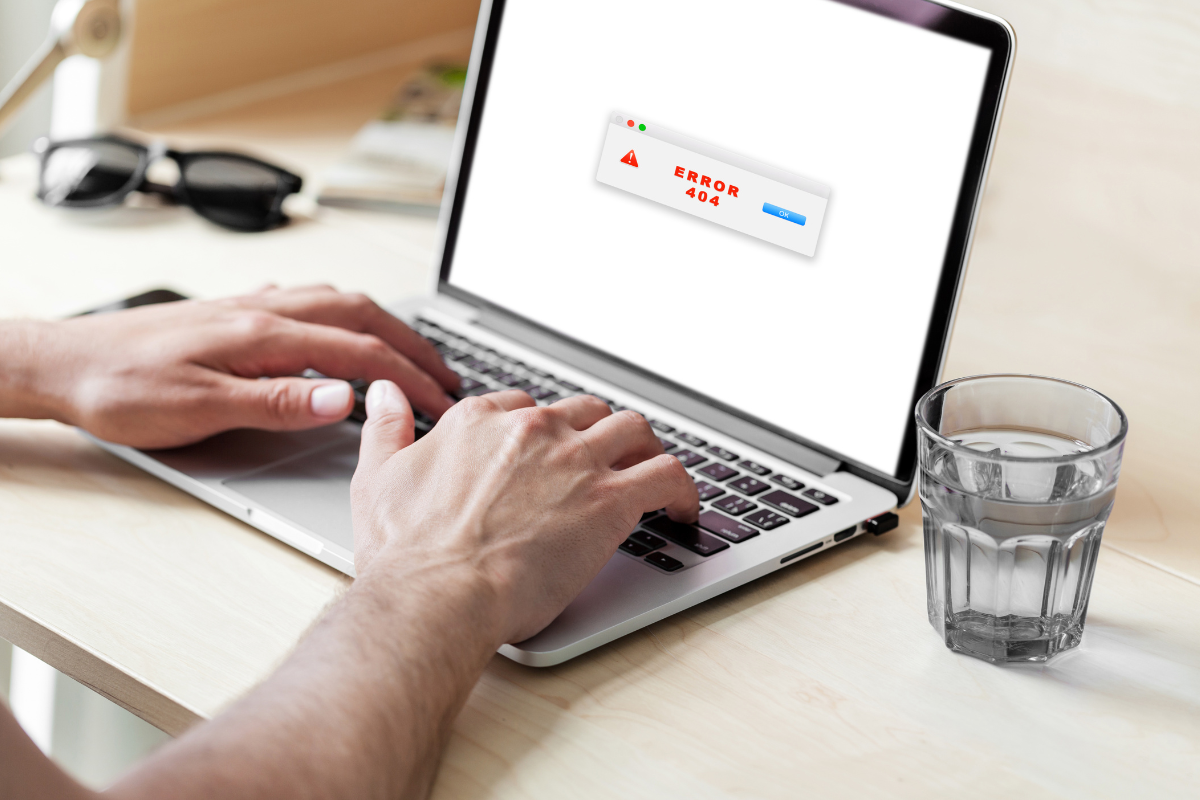
Mise à jour régulière du système et des pilotes
Maintenir votre système d’exploitation et vos pilotes à jour est crucial pour assurer non seulement la sécurité mais aussi la performance optimale, y compris les temps de démarrage.
Mettre à jour Windows :
- Naviguez vers Paramètres > Mise à jour et sécurité > Windows Update.
- Cliquez sur Vérifier les mises à jour.
Réseauter astucieusement pour Windows 10: Stratégies pour un démarrage agile
Cette revue des astuces pour accélérer le démarrage de Windows 10 devrait vous permettre d’optimiser efficacement votre expérience utilisateur. Un PC réactif dès son allumage est essentiel pour maintenir une productivité sans stress et profiter pleinement des capacités technologiques à votre portée. Pensez à surveiller régulièrement les programmes au démarrage, optimisez vos disques, et n’oubliez pas la potentialité qu’une mise à niveau matérielle peut offrir avec des innovations comme le SSD. Maintenir un système agile apporte non seulement des bénéfices immédiats en termes de rapidité mais protège également vos données en améliorant régulièrement la sécurité via les updates. Adoptez ces stratégies, et votre ordinateur sera prêt à répondre instantanément à tous vos besoins numériques.
FAQ : Optimiser le démarrage de Windows 10 pour une performance maximale
Vous cherchez des astuces pour optimiser le démarrage de votre PC sous Windows 10 ? Je suis là pour vous guider à travers quelques questions fréquemment posées qui vous aideront à accélérer le temps de démarrage de votre ordinateur et améliorer ainsi votre expérience utilisateur quotidienne. Découvrons ensemble comment rendre votre PC plus rapide et plus réactif dès l’allumage !
Comment puis-je réduire le nombre de programmes au démarrage de Windows 10 ?
Pour limiter les programmes qui se lancent au démarrage, ouvrez le Gestionnaire des tâches en utilisant les touches Ctrl+Shift+Esc. Rendez-vous ensuite à l’onglet Démarrage, où vous pourrez désactiver les applications non essentielles ayant un impact élevé sur le démarrage. Cette simple action peut considérablement accélérer le temps de démarrage de votre système.
Quels réglages d’alimentation dois-je ajuster pour un démarrage plus rapide ?
Optimisez vos options d’alimentation en naviguant dans Paramètres > Système > Alimentation et veille. Sélectionnez ensuite Paramètres d’alimentation supplémentaires et activez le mode Hautes performances. Cela aide votre PC à utiliser plus de ressources pour démarrer rapidement.
Comment la défragmentation des disques peut-elle améliorer le démarrage ?
Au fil du temps, les fichiers stockés sur votre disque dur peuvent se fragmenter, ce qui rallonge les temps de lecture et d’écriture. Tapez « défragmenter » dans la barre de recherche Windows, sélectionnez Défragmenter et optimiser les lecteurs, choisissez votre disque principal (souvent C:) et cliquez sur Optimiser. Cela peut améliorer les performances générales ainsi que la vitesse de démarrage.
De quelle manière désactiver les effets visuels peut-il accélérer mon PC ?
Pour minimiser les animations et autres effets visuels, allez dans Système > Paramètres système avancés > Performances > Paramètres. Choisissez l’onglet Effets Visuels et cochez la case Ajuster afin d’obtenir les meilleures performances. Cela libère des ressources système, ce qui peut réduire le temps de démarrage.
Pourquoi devrais-je envisager d’utiliser un SSD pour mon système Windows 10 ?
L’utilisation d’un SSD (Solid State Drive) peut offrir une amélioration radicale du temps de démarrage grâce à ses vitesses de lecture et d’écriture supérieures par rapport aux disques durs traditionnels. Vous remarquerez également une amélioration notable du temps de réaction du système et une rapidité d’exécution des applications accrue.
Comment les mises à jour régulières affectent-elles le temps de démarrage ?
Maintenir votre système d’exploitation et vos pilotes à jour est essentiel non seulement pour la sécurité mais aussi pour la performance optimale. Pour mettre à jour Windows 10, naviguez vers Paramètres > Mise à jour et sécurité > Windows Update et cliquez sur Vérifier les mises à jour. Des mises à jour régulières peuvent contribuer à garder votre PC rapide et sécurisé.
Avec ces conseils pratiques, vous êtes prêt à optimiser votre expérience Windows 10. N’hésitez pas à appliquer ces ajustements pour bénéficier d’un démarrage plus rapide et d’une utilisation plus agréable au quotidien !





